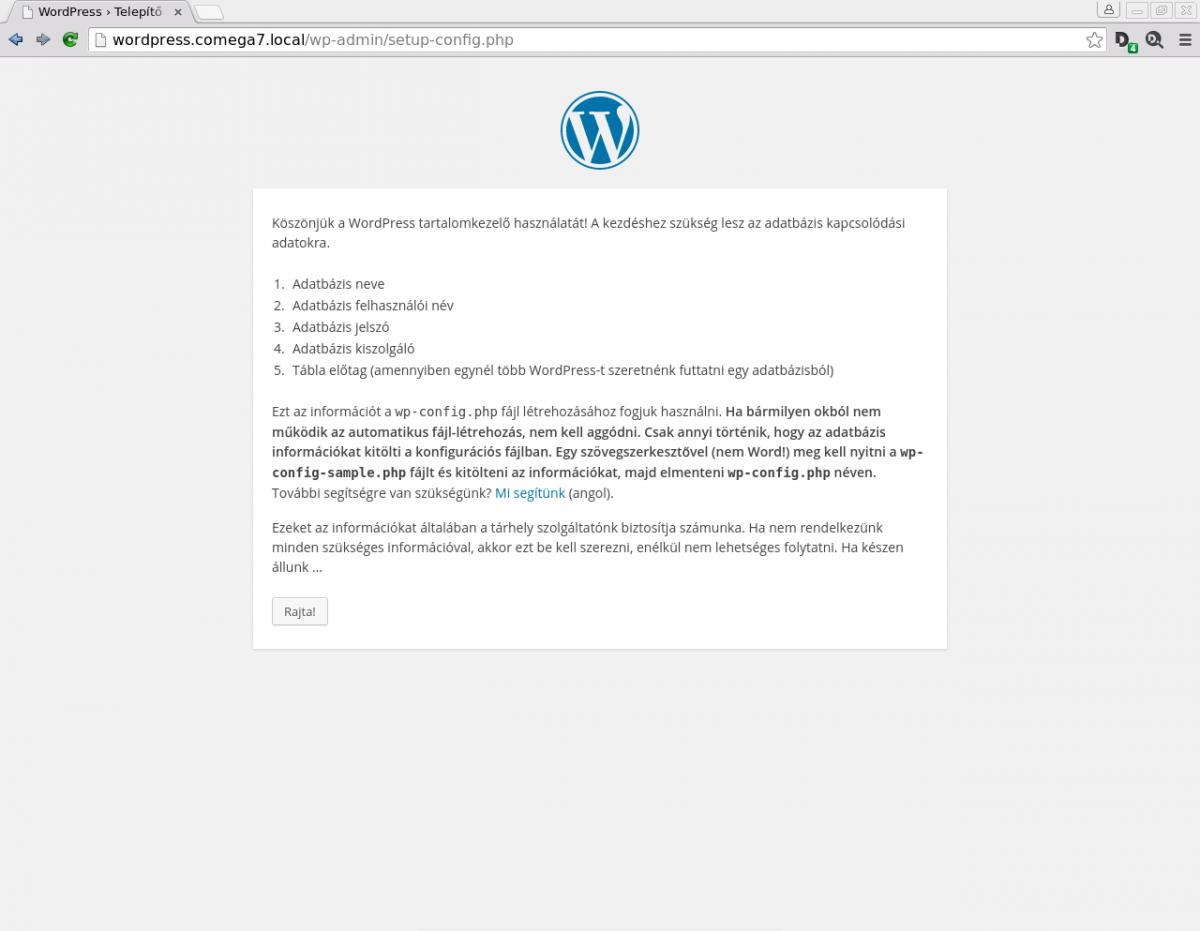WordPress felhasználó hozzáadása:
useradd -b /srv/web/www -g www-data -k /etc/skel -m -N -s /bin/false -p Pa$$w0rd wordpress.comega7.local
Webkönyvtár kialakítása:
chown -R wordpress.comega7.local:www-data /srv/web/www/wordpress.comega7.local
find /srv/web/www/wordpress.comega7.local -type f -exec rm -f {} \;
find /srv/web/www/wordpress.comega7.local -type d -exec chmod 0550 {} \;
chmod 750 /srv/web/www/wordpress.comega7.local/www-data
chmod 750 /srv/web/www/wordpress.comega7.local/www-site
chmod 750 /srv/web/www/wordpress.comega7.local/log-files
chattr +i /srv/web/www/wordpress.comega7.localKvóta beállítása (hard quota: 1GB, soft quota: 80%, a fájlok darabszámára nézve pedig nincs korlátozás):
setquota -u wordpress.comega7.local 1048576 838861 0 0 -a /dev/mapper/www-web
PHP beállítása:
touch /etc/php5/fpm/pool.d/wordpress.comega7.local.conf
A /etc/php5/fpm/pool.d/wordpress.comega7.local.conf fájl tartalma:
[wordpress.comega7.local] user = wordpress.comega7.local group = www-data listen = /var/run/wordpress.comega7.local.php5-fpm.sock listen.owner = wordpress.comega7.local listen.group = www-data listen.mode = 0660 pm = dynamic pm.max_children = 5 pm.start_servers = 2 pm.min_spare_servers = 1 pm.max_spare_servers = 3 php_flag[display_errors] = off php_admin_value[error_log] = /var/log/wordpress.comega7.local.fpm-php.log php_admin_flag[log_errors] = on php_admin_value[memory_limit] = 128M
A PHP-FPM újraindítása:
systemctl restart php5-fpm
Apache beállítása:
touch /etc/apache2/sites-available/wordpress.comega7.local.conf
A /etc/apache2/sites-available/wordpress.comega7.local.conf fájl tartalma:
<VirtualHost *:80> ServerName wordpress.comega7.local ServerAdmin webmaster@comega7.local DocumentRoot /srv/web/www/wordpress.comega7.local/www-site/ <Directory "/srv/web/www/wordpress.comega7.local/www-site"> Options +SymLinksIfOwnerMatch AllowOverride AuthConfig FileInfo Indexes Limit Options=Indexes,MultiViews Require all granted </Directory> <FilesMatch \.php$> SetHandler "proxy:unix:/var/run/wordpress.comega7.local.php5-fpm.sock|fcgi://localhost" </FilesMatch> ErrorLog /srv/web/www/wordpress.comega7.local/log-files/wordpress.comega7.local.error.log CustomLog /srv/web/www/wordpress.comega7.local/log-files/wordpress.comega7.local.access.log combined </VirtualHost>
Az oldal engedélyezése és az Apache újraindítása:
a2ensite wordpress.comega7.local systemctl restart apache2
Logfájlok forgatása:
mkdir /etc/logrotate.d/www touch /etc/logrotate.d/www/wordpress.comega7.local
A /etc/logrotate.d/www/wordpress.comega7.local fájl tartalma:
/srv/web/www/wordpress.comega7.local/log-files/*.log {
weekly
missingok
rotate 12
compress
delaycompress
notifempty
create 640 wordpress.comega7.local www-data
sharedscripts
postrotate
if /etc/init.d/apache2 status > /dev/null ; then \
/etc/init.d/apache2 reload > /dev/null; \
fi;
endscript
prerotate
if [ -d /etc/logrotate.d/httpd-prerotate ]; then \
run-parts /etc/logrotate.d/httpd-prerotate; \
fi;\
endscript
}A /etc/logrotate.conf fájlba szúrjunk be egy sort (/www):
... # packages drop log rotation information into this directory include /etc/logrotate.d include /etc/logrotate.d/www ...
A kliens gépünk hosts fájlját egészítsük ki:
192.168.1.200 webserver.comega7.local wordpress.comega7.local
Wordpress telepítő letöltése és bemásolása (a cikk írásakor elérhető legfrissebb változattal):
cd /tmp
wget --no-check-certificate https://hu.wordpress.org/wordpress-4.3.1-hu_HU.zip
unzip wordpress-4.3.1-hu_HU.zip
cp -a /tmp/wordpress/. /srv/web/www/wordpress.comega7.local/www-site
chown -R wordpress.comega7.local:www-data /srv/web/www/wordpress.comega7.local/www-site
find /srv/web/www/wordpress.comega7.local/www-site -type f -exec chmod 0640 {} \;
find /srv/web/www/wordpress.comega7.local/www-site -type d -exec chmod 0750 {} \;Wordpress adatbázis elkészítése:
mysql -u root -p CREATE DATABASE wordpress CHARACTER SET utf8 COLLATE utf8_general_ci; GRANT ALL ON wordpress.* TO wordpress@localhost IDENTIFIED BY 'Pa$$w0rd'; FLUSH PRIVILEGES; exit
Kell egy új csomagot adnunk a rendszerhez:
aptitude install php5-mysqlnd
A levelezőszerver beállításait is módosítanunk kell (de csak tesztrendszer esetén):
A /etc/postfix/generic fájl tartama legyen:
wordpress.comega7.local@webserver.comega7.local wordpress.comega7.local@comega7.hu
A beállítás szerint a WordPress által küldött levelek a comega7.hu tartományból érkeznek (nem pedig a comega7.local-ból). Ezeket a levelezőszerverem csak a telepítés idejére fogadta el, néhány biztonsági ellenőrzés kikapcsolása mellett (amelyeket már - nem mellesleg - mind visszakapcsoltam). Neked a második e-mail cím helyére egy saját és működő címet kell írnod, hogy Te is megkapd a WordPress leveleit. Juttassuk érvényre a fenti beállításokat:
postmap /etc/postfix/generic systemctl restart postfix
A böngészőben nyissuk meg a http://wordpress.comega7.local oldalt. Elindul a telepítő:
Meg kell adnunk az adatbázishoz való kapcsolódás adatait:
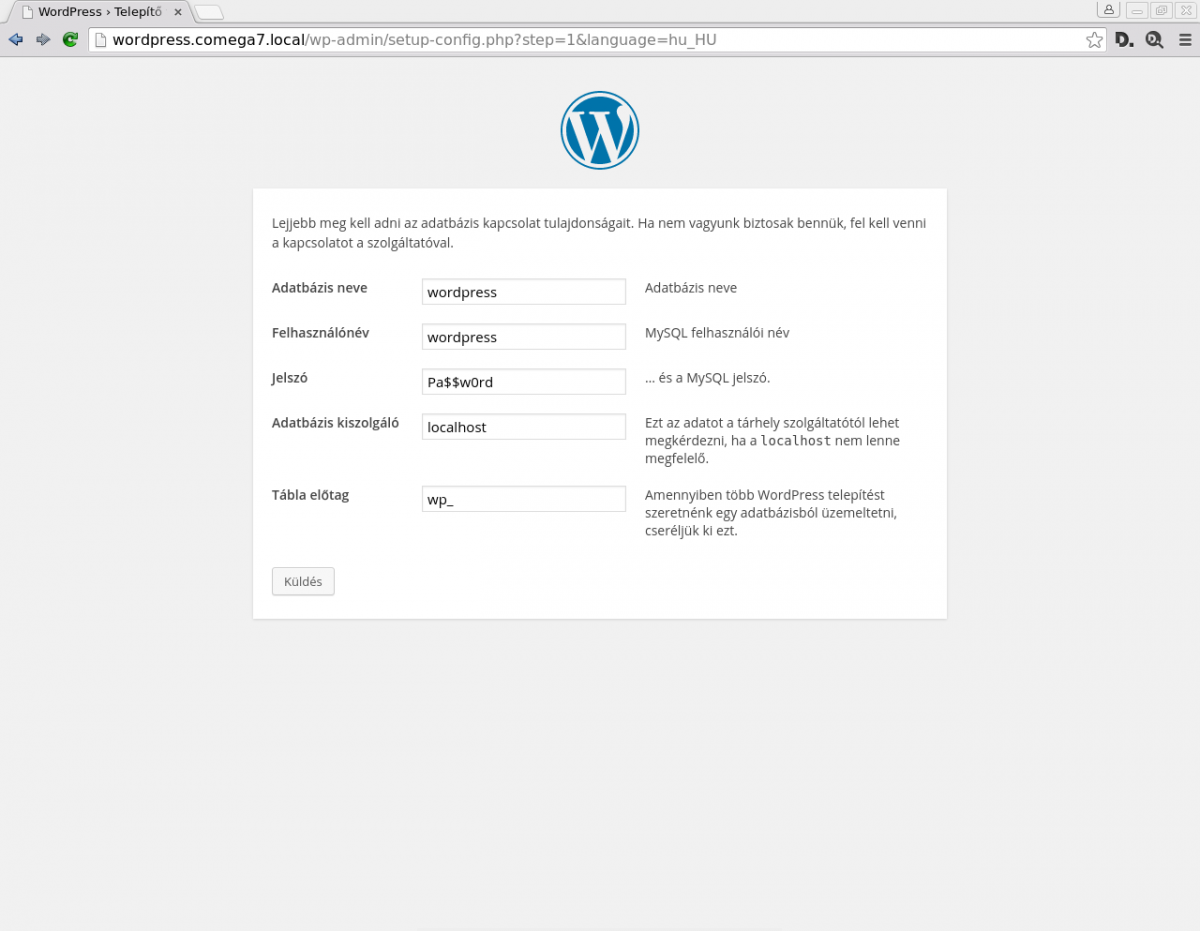
Az adatbázis kapcsolat megvan, mehetünk tovább:
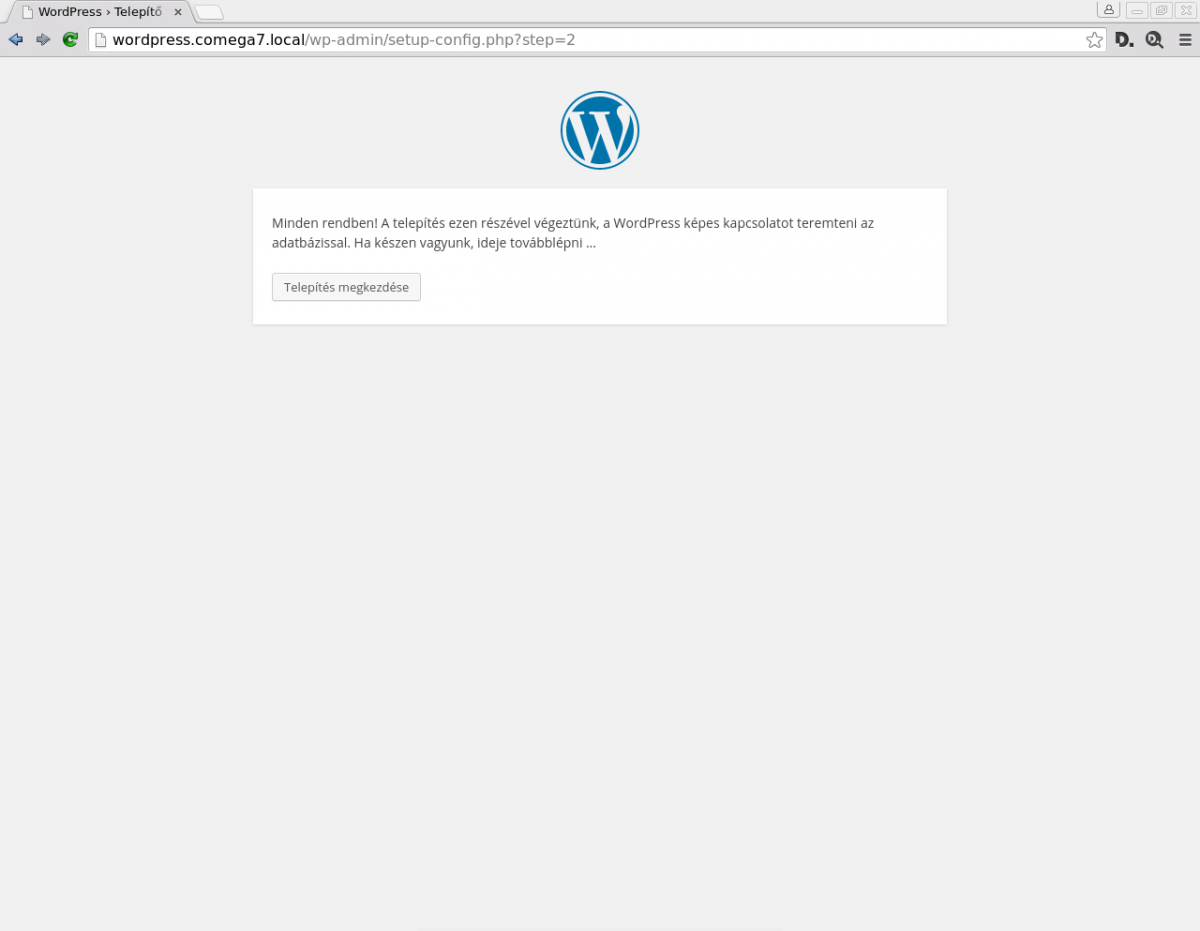
A weboldal használatához szükséges alapvető adatok megadása következik:
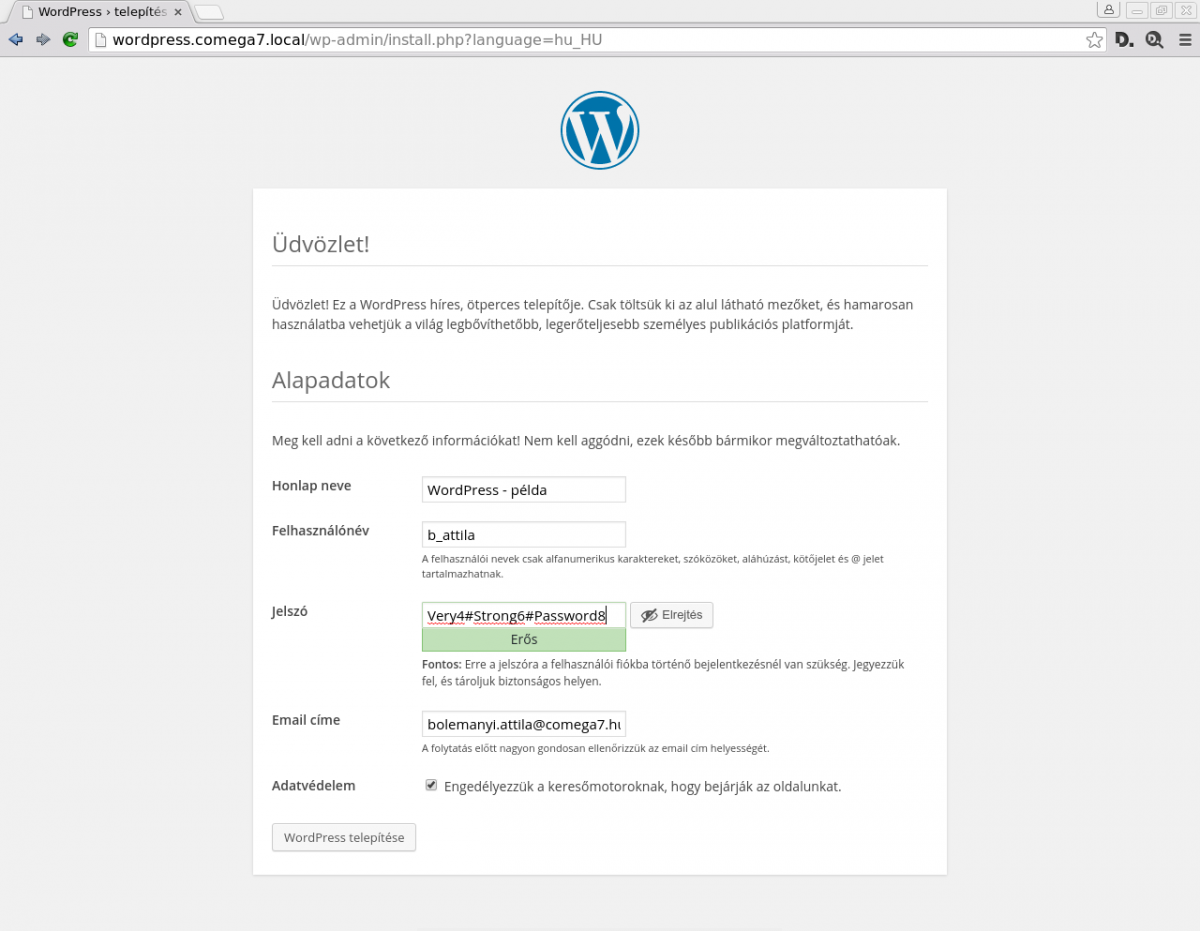
Vicces fiúk ezek a WordPress fejlesztők:
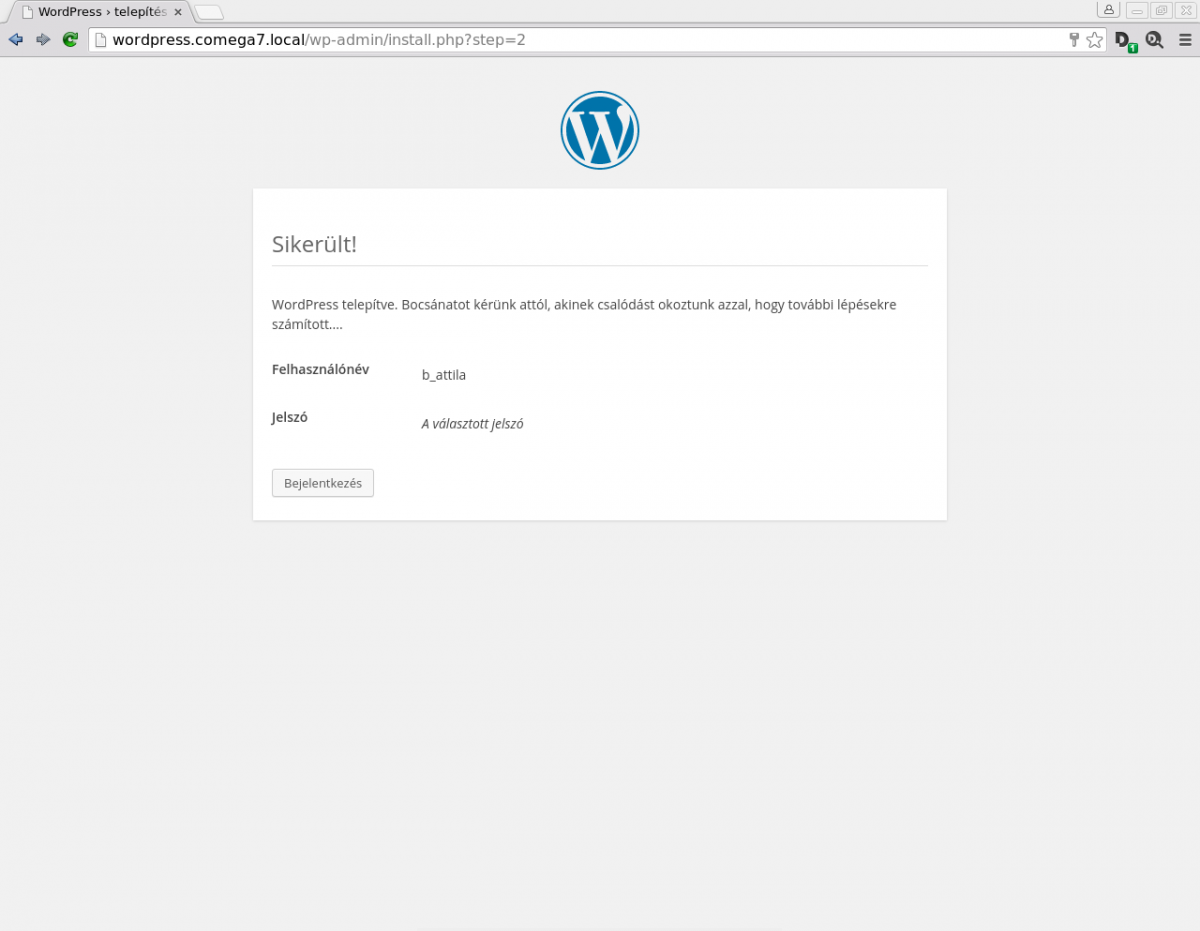
Beléphetünk az adminisztrációs felületre:
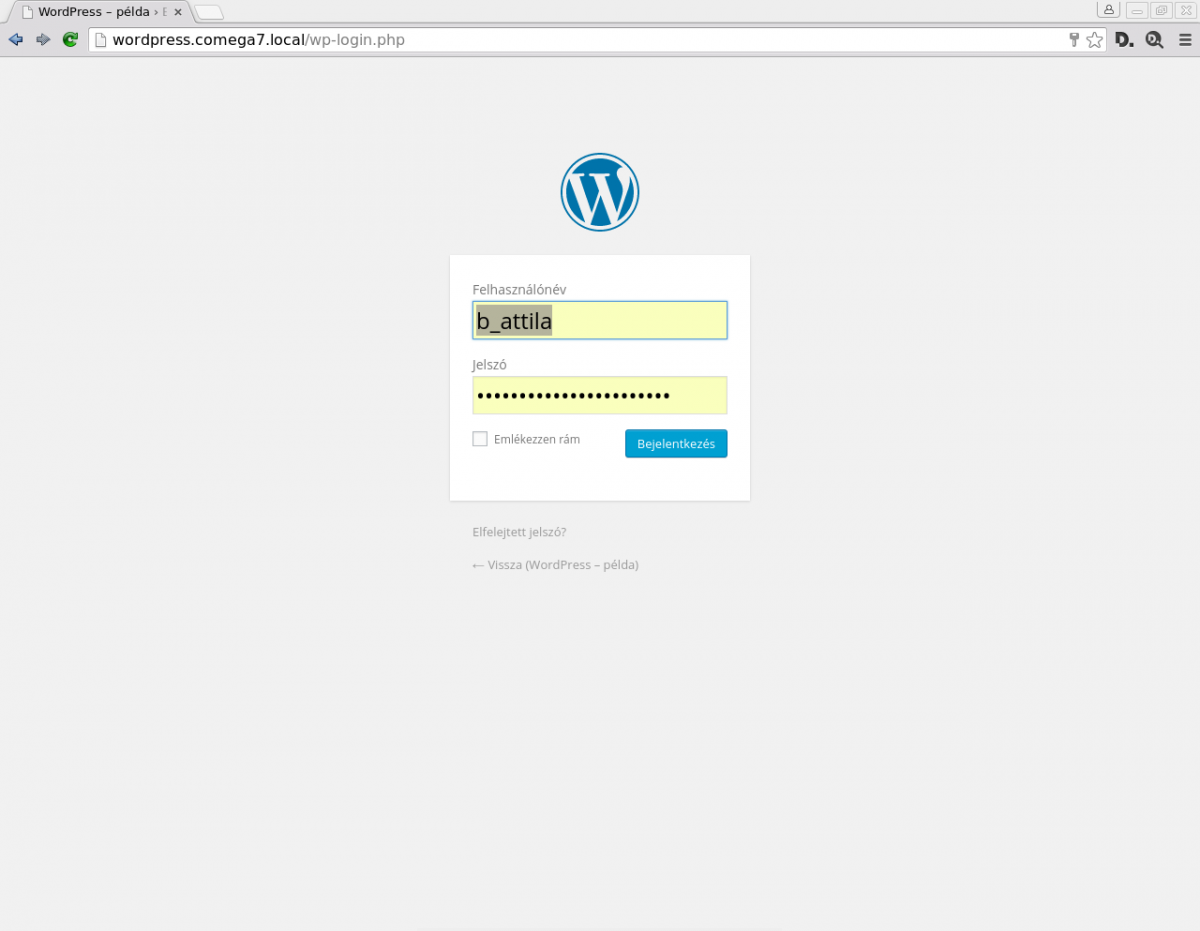
Neki is állhatunk felépíteni az oldalt (struktúra, sminkek, stb):
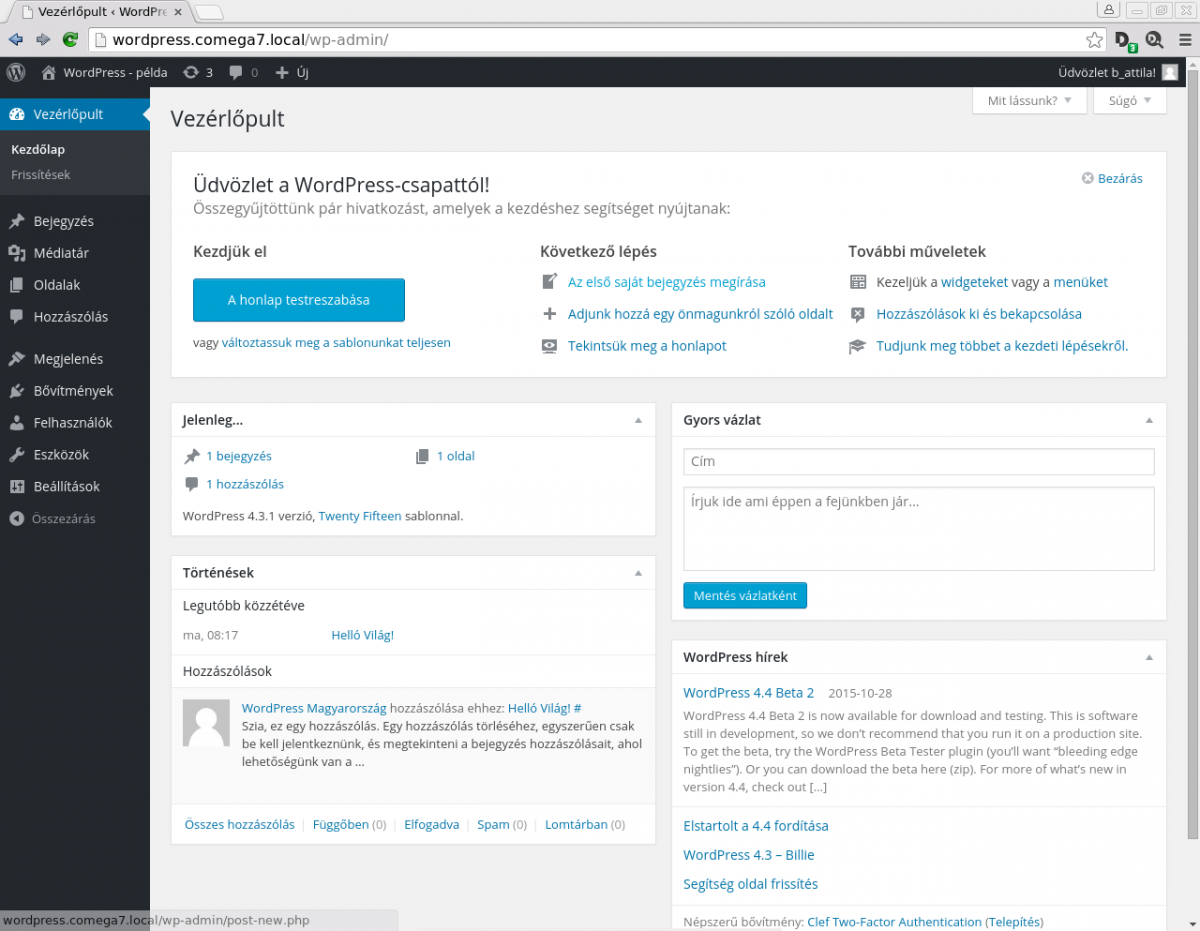
És maga az oldal a látogatók szemével, még mindenféle értékelhető tartalom nélkül:
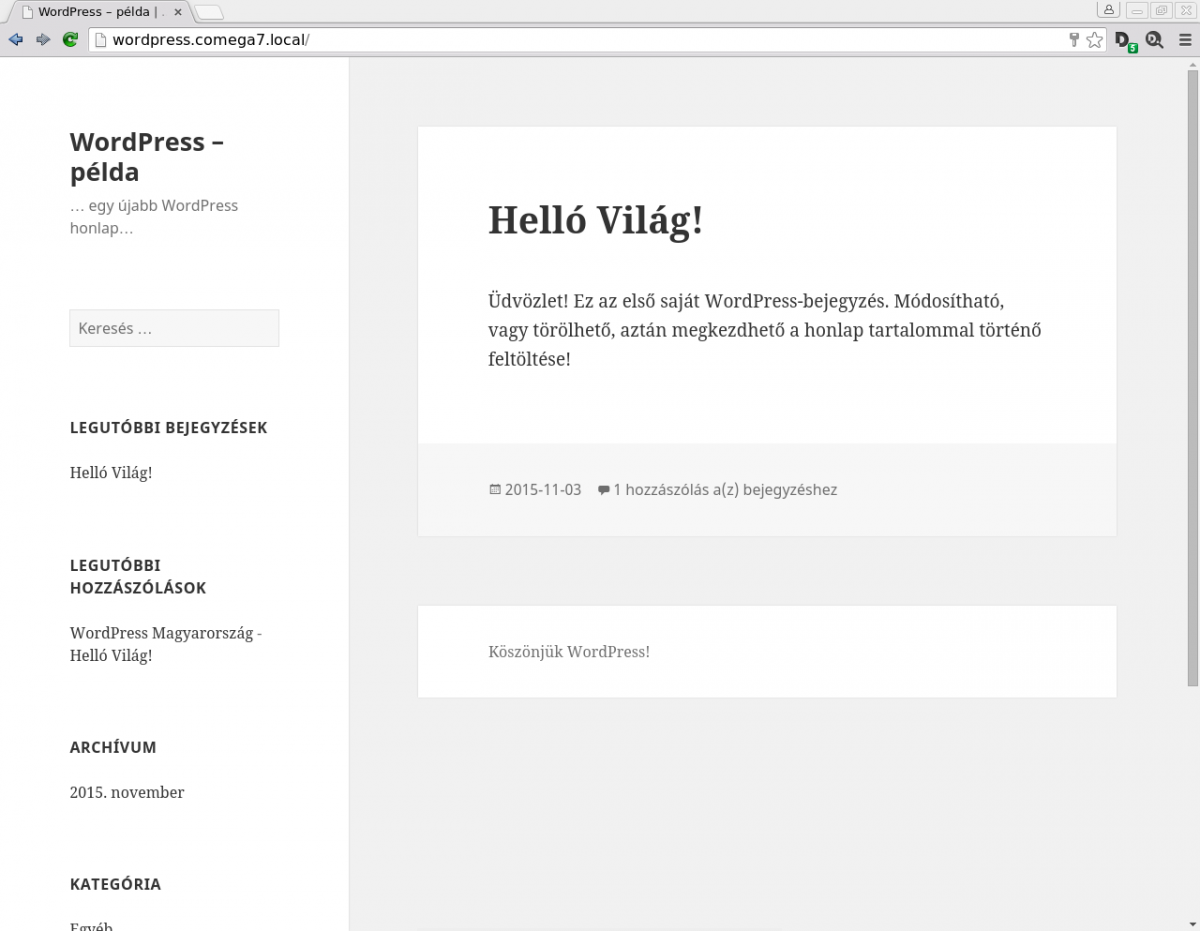
Magával a WordPress oldal felépítésével nem foglalkozom tovább, a cél "csak" annyi volt, hogy működésre bírjuk. És ez láthatólag sikerült is. :-) A telepítőtől pedig az alábbi levelet kaptam:
Az új WordPress-alapú honlap sikeresen beállítvat: http://wordpress.comega7.local A következő információk birtokában léphetünk be az adminisztrációs felületre: Felhasználónév: b_attila Jelszó: A jelszó a telepítés során került meghatározásra. Bejelentkezés címe: http://wordpress.comega7.local/wp-login.php Reméljük, hogy az új honlap sok örömet fog nyújtani - köszönjük szépen! -WordPress Magyarország Közösség https://wphu.org/